github-windows本地安装
Posted y酒味i
tags:
篇首语:本文由小常识网(cha138.com)小编为大家整理,主要介绍了github-windows本地安装相关的知识,希望对你有一定的参考价值。
Step1 准备工作
msysgit,下载地址为 http://msysgit.github.io/ 。
Eclipse IDE for Java EE Developers(必须是这个,自带Egit,或者自行安装Egit插件),在Eclipse官网下载,地址 http://www.eclipse.org/downloads/ 。
github账号,github官网注册一个,地址 https://github.com/ 。
廖雪峰的git教程,地址为http://www.liaoxuefeng.com/wiki/0013739516305929606dd18361248578c67b8067c8c017b000 ,讲得很好,我大概花了3个晚上的时间看,如果仅仅是为了安装上,可以先暂时略过,后面再看。
Step2 msysgit安装
一路next就行,注意可能会遇到360的拦截(该死,点击允许本程序所有操作或者安装前就退出360即可)。
Step3 git用户名和邮箱配置
单击开始菜单,打开Git Bush,
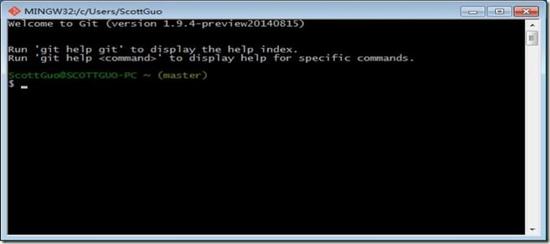
输入以下命令
git config --global user.name "Your Name"
git config --global user.email email@example.com
用户名和邮箱替换为自己的,为本台机器所有仓库指定用户名和email地址。
Step4 创建SSH Key
因为本地git仓库和远程的github仓库之间是通过ssh加密的,所以,还需要创建一个SSH Key。
输入以下命令
ssh-keygen -t rsa -C youremail@example.com
同样将邮箱替换为自己的。在路径C盘->用户->用户名,找到.ssh文件夹,打开就可以看到两个文件id_rsa和id_rsa.pub,
打开id_rsa.pub,将其中的内容复制下来(这就相当于一把钥匙,持有钥匙的人可以访问你的内容,下一个小结讲解这把钥匙的用途),下面是我的
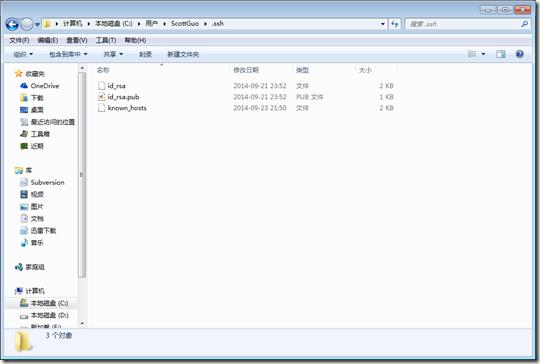
安装完后建议首先建立git版本库
什么是版本库呢?版本库又名仓库,英文名repository,你可以简单理解成一个目录,这个目录里面的所有文件都可以被Git管理起来,每个文件的修改、删除,Git都能跟踪,以便任何时刻都可以追踪历史,或者在将来某个时刻可以“还原”。
所以,创建一个版本库非常简单,首先,选择一个合适的地方,创建一个空目录:
$ mkdir learngit $ cd learngit $ pwd /Users/michael/learngit
pwd命令用于显示当前目录。在我的Mac上,这个仓库位于/Users/michael/learngit。
如果你使用Windows系统,为了避免遇到各种莫名其妙的问题,请确保目录名(包括父目录)不包含中文。
第二步,通过git init命令把这个目录变成Git可以管理的仓库:
$ git init Initialized empty Git repository in /Users/michael/learngit/.git/
瞬间Git就把仓库建好了,而且告诉你是一个空的仓库(empty Git repository),细心的读者可以发现当前目录下多了一个.git的目录,这个目录是Git来跟踪管理版本库的,没事千万不要手动修改这个目录里面的文件,不然改乱了,就把Git仓库给破坏了。
如果你没有看到.git目录,那是因为这个目录默认是隐藏的,用ls -ah命令就可以看见。
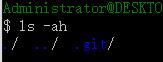
Step5 与github上的仓库相关联
注册一个github账号
注册完成之后,点击右上角的settings(就是那个齿轮,设置的图标)
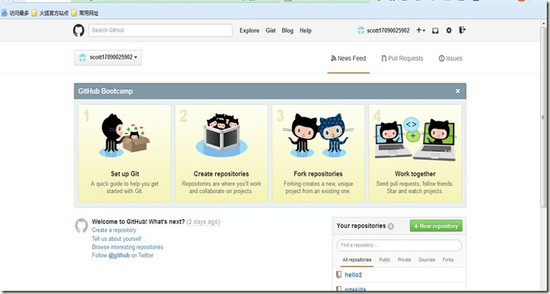
进入页面设置
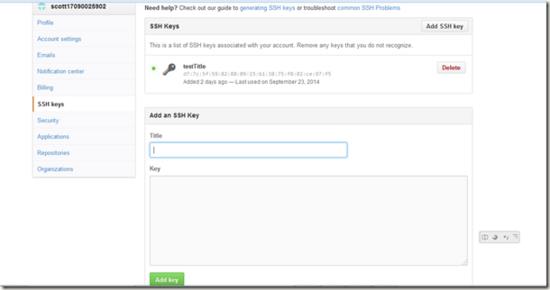
选SSH Keys,点击add SSH key,就可以添加了,title随便填写,将从id_rsa.pub中复制的内容粘贴到这里。从此,gitgub仓库就能够识别你本地的仓库了。也就是说,你离将本地代码推送到github上,或者将github上的代码克隆到本地,就只差一步了。
Step6 Egit的使用
首先,登入你的github账号,点击加号,选择New repositrory,创建一个新的仓库,如图所示。
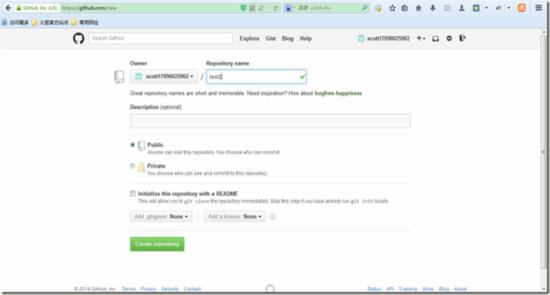
名字叫做test2,其他都默认就好。
点击绿色按钮创建,就创建好了一个github仓库。
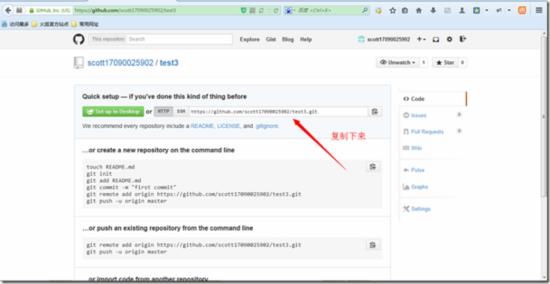
以上是关于github-windows本地安装的主要内容,如果未能解决你的问题,请参考以下文章